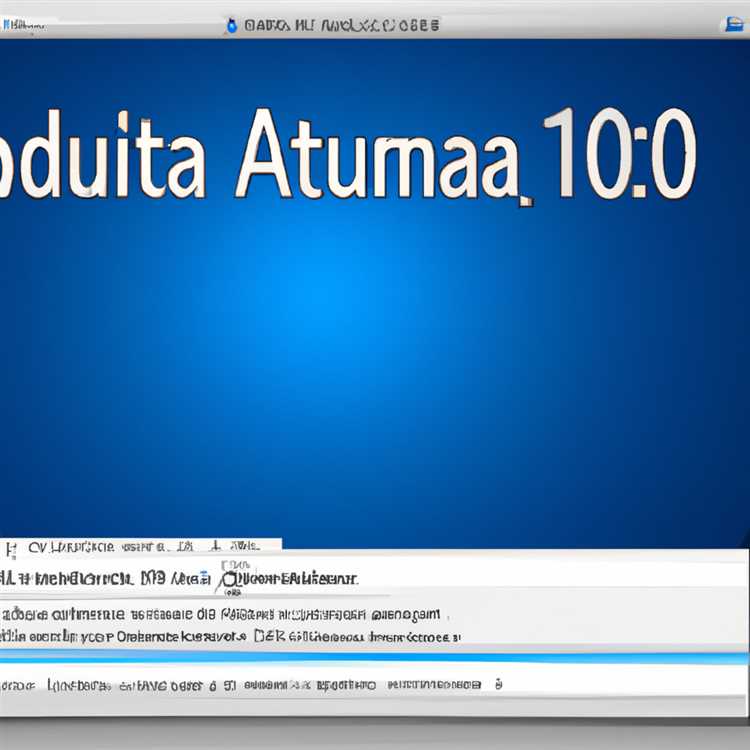Tỷ lệ phần trăm pin iPhone của bạn có bị kẹt và không hiển thị đúng mức không? Nó có thể gây khó chịu khi không biết bạn thực sự còn bao nhiêu thời lượng pin. May mắn thay, có một số bước bạn có thể thực hiện để khắc phục sự cố này và đảm bảo rằng tỷ lệ pin của iPhone của bạn là chính xác.
1. Khởi động lại iPhone của bạn: Một trong những điều đầu tiên bạn nên thử khi tỷ lệ phần trăm pin iPhone của bạn bị kẹt là chỉ cần khởi động lại thiết bị của bạn. Đôi khi, một khởi động lại đơn giản có thể sửa các trục trặc phần mềm nhỏ và đặt lại chỉ báo pin.
2. Hiệu chỉnh pin: Nếu khởi động lại iPhone của bạn không khắc phục sự cố, bạn có thể thử hiệu chỉnh pin. Để làm điều này, hãy để pin của iPhone của bạn thoát hoàn toàn cho đến khi nó tắt tự động. Sau đó, nạp lại đầy đủ mà không bật nó lên. Quá trình này có thể giúp hiệu chỉnh lại chỉ báo pin.
3. Update your iPhone: Out-of-date software can cause various issues on your iPhone, including battery percentage errors. Make sure your device is running the latest iOS version. Go to Settings > General >Cập nhật phần mềm để kiểm tra và cài đặt mọi cập nhật có sẵn.
4. Check for battery-draining apps: Some apps may be using up a significant amount of battery power, causing your iPhone's battery percentage to appear stuck. Go to Settings >Pin để xem những ứng dụng nào đang tiêu thụ nhiều năng lượng nhất và xem xét việc gỡ cài đặt hoặc hạn chế việc sử dụng của chúng.
5. Làm sạch cổng sạc: Một cổng sạc bẩn hoặc bụi có thể ngăn iPhone của bạn sạc đúng cách, điều này có thể dẫn đến tỷ lệ phần trăm không chính xác. Sử dụng một bàn chải nhỏ hoặc khí nén để làm sạch bất kỳ mảnh vụn nào từ cổng sạc.
6. Sử dụng cáp sạc và bộ chuyển đổi khác: Phụ kiện sạc bị lỗi cũng có thể gây ra sự cố sạc và tỷ lệ phần trăm pin. Hãy thử sử dụng một cáp và bộ điều hợp khác nhau để xem vấn đề có còn vẫn còn không.
7. Reset all settings: If none of the above steps work, you can try resetting all settings on your iPhone. Go to Settings > General > Reset >Đặt lại tất cả các thiết lập. Hãy nhớ rằng điều này sẽ xóa các cài đặt được cá nhân hóa của bạn, nhưng nó có thể khắc phục sự cố tỷ lệ phần trăm pin.
8. Liên hệ với hỗ trợ của Apple: Nếu bạn đã làm theo tất cả các bước và tỷ lệ phần trăm pin iPhone của bạn vẫn bị kẹt, thì đó có thể là một vấn đề phần cứng. Liên hệ với hỗ trợ của Apple hoặc truy cập một trung tâm dịch vụ được ủy quyền để được hỗ trợ thêm.
9. Cân nhắc việc thay thế pin: Nếu iPhone của bạn cũ hoặc pin bị suy giảm, có lẽ đã đến lúc thay pin. Apple cung cấp dịch vụ thay thế pin với một khoản phí và điều này có thể giúp khắc phục mọi vấn đề liên quan đến pin bạn đang gặp phải.
Tóm lại, tỷ lệ pin bị kẹt trên iPhone của bạn có thể gây khó chịu, nhưng có nhiều bản sửa lỗi bạn có thể thử. Từ việc khởi động lại thiết bị của bạn đến hiệu chỉnh pin và làm sạch cổng sạc, có một số bước bạn có thể thực hiện để giải quyết vấn đề. Nếu tất cả những người khác thất bại, hãy liên hệ với hỗ trợ của Apple hoặc xem xét việc thay thế pin.
Top 9 phương pháp để giải quyết phần trăm pin iPhone có vấn đề

Có phần trăm pin iPhone của bạn bị kẹt có thể gây khó chịu, vì nó có thể cung cấp cho bạn một đại diện không chính xác về thời lượng pin bạn còn lại. Vấn đề này có thể xảy ra với bất kỳ ai, nhưng không cần phải lo lắng vì có nhiều phương pháp khác nhau sẽ giúp bạn khắc phục vấn đề này. Trong phần này, chúng tôi sẽ đưa ra chín cách hiệu quả để giải quyết vấn đề bị kẹt tỷ lệ phần trăm pin iPhone.
1. Kiểm tra các cổng sạc và cáp
Đôi khi, một cổng hoặc cáp sạc bị lỗi có thể khiến tỷ lệ pin vẫn bị kẹt. Để khắc phục điều này, hãy đảm bảo kiểm tra cổng sạc và cáp cho bất kỳ bụi bẩn, bụi bẩn hoặc mảnh vụn. Làm sạch chúng một cách cẩn thận và thử sạc lại iPhone của bạn.
2. Cập nhật iPhone của bạn
Keeping your iPhone up to date is always a good practice. Apple often releases software updates to address various issues, including battery-related problems. Go to Settings > General >Cập nhật phần mềm và kiểm tra xem có bất kỳ cập nhật nào không. Nếu có, hãy tải xuống và cài đặt nó để xem liệu nó có giải quyết được sự cố tỷ lệ phần trăm pin không.
3. Khởi động lại iPhone của bạn
Việc khởi động lại iPhone của bạn đôi khi có thể giải quyết các trục trặc liên quan đến phần mềm có thể khiến tỷ lệ pin bị kẹt. Để khởi động lại iPhone của bạn, nhấn và giữ nút nguồn cho đến khi tùy chọn "trượt xuống nguồn" xuất hiện. Sau đó, trượt để tắt iPhone của bạn. Sau vài giây, nhấn và giữ nút nguồn một lần nữa cho đến khi logo Apple xuất hiện.
4. Thực hiện khởi động lại bắt buộc
Nếu khởi động lại không khắc phục sự cố, bạn có thể thử thực hiện khởi động lại bắt buộc. Các bước để thực hiện điều này khác nhau tùy thuộc vào mô hình iPhone bạn có. Bạn có thể kiểm tra trang web chính thức của Apple hoặc liên hệ với hỗ trợ khách hàng của họ để được hướng dẫn về cách thực hiện khởi động lại bắt buộc trên mẫu iPhone cụ thể của bạn.
5. Kiểm tra sử dụng pin

If your iPhone is experiencing battery drainage, it may affect the accuracy of the battery percentage. To check the apps and processes that are consuming your battery, go to Settings >Ắc quy. Sau đó, bạn có thể xác định và vô hiệu hóa bất kỳ ứng dụng nào đang sử dụng một lượng năng lượng đáng kể.
6. Cập nhật ứng dụng
Các ứng dụng lỗi thời đôi khi có thể gây ra các vấn đề liên quan đến pin. Để sửa lỗi này, hãy truy cập App Store và kiểm tra xem có bất kỳ cập nhật ứng dụng nào không. Nếu có, hãy cập nhật các ứng dụng lên các phiên bản mới nhất của họ và xem liệu nó có giải quyết được phần trăm pin bị kẹt.
7. Đặt iPhone của bạn vào chế độ DFU
Nếu tất cả các bước trên không thành công, bạn có thể thử đặt iPhone của mình vào chế độ DFU (Cập nhật chương trình cơ sở thiết bị). Quá trình này xóa và tải lại phần sụn trên iPhone của bạn, có thể giúp khắc phục các trục trặc phần mềm. Tuy nhiên, việc nhập chế độ DFU cần được thực hiện một cách thận trọng. Bạn có thể tìm thấy các hướng dẫn và các bước chi tiết về cách vào chế độ DFU trên trang web chính thức của Apple hoặc thông qua các tài nguyên trực tuyến đáng tin cậy.
8. Tắt tỷ lệ phần trăm pin

If none of the above methods work, you can try disabling battery percentage altogether. Although this may not fix the issue, it will at least prevent the inaccurate battery percentage from bothering you. To disable battery percentage, go to Settings > Battery >Tỷ lệ phần trăm pin và chuyển nó ra.
9. Tìm kiếm sự giúp đỡ chuyên nghiệp

Nếu bạn đã thử tất cả các bản sửa lỗi trên và phần trăm pin bị kẹt vẫn còn vẫn còn, nên tìm kiếm sự giúp đỡ chuyên nghiệp. Bạn có thể liên hệ với Hỗ trợ khách hàng của Apple hoặc truy cập Trung tâm Dịch vụ Apple được ủy quyền để các chuyên gia được kiểm tra và sửa chữa iPhone của bạn.
Tóm lại, có một số phương pháp để khắc phục sự cố bị kẹt tỷ lệ phần trăm pin iPhone. Bạn có thể thử kiểm tra các cổng và cáp sạc, cập nhật iPhone của mình, khởi động lại hoặc thực hiện khởi động lại bắt buộc, kiểm tra sử dụng pin, cập nhật ứng dụng, đưa iPhone vào chế độ DFU, vô hiệu hóa tỷ lệ phần trăm pin hoặc tìm kiếm sự trợ giúp chuyên nghiệp. Tùy thuộc vào nguyên nhân của vấn đề, một trong những phương pháp này có thể sẽ giúp bạn giải quyết vấn đề và phần trăm pin iPhone của bạn hoạt động chính xác một cách chính xác.
Bước 1: Khởi động lại iPhone của bạn
Nếu bạn thấy rằng tỷ lệ phần trăm pin iPhone của bạn bị kẹt và không cập nhật, việc khởi động lại đơn giản có thể là giải pháp để giải quyết vấn đề. Khởi động lại iPhone của bạn có thể giúp làm mới hệ thống và khắc phục bất kỳ trục trặc phần mềm nhỏ nào có thể khiến tỷ lệ pin bị kẹt.
Để khởi động lại iPhone của bạn, hãy làm theo các bước đơn giản sau:
- Nhấn và giữ phím ngủ/thức ở phía bên phải (hoặc trên cùng) của thiết bị của bạn.
- Nếu thanh trượt xuất hiện trên màn hình, hãy kéo nó ra khỏi iPhone của bạn.
- Nếu thiết bị của bạn không phản hồi, hãy tiếp tục giữ phím ngủ/đánh thức và nút giảm âm lượng đồng thời cho đến khi bạn thấy logo Apple trên màn hình.
- Khi iPhone của bạn đã tắt và bật lại, hãy kiểm tra xem tỷ lệ phần trăm pin hiện đang cập nhật chính xác.
Nếu khởi động lại iPhone của bạn không khắc phục sự cố, có một số giải pháp khác mà bạn có thể cố gắng giải quyết vấn đề tỷ lệ phần trăm pin của mình bị kẹt.
Bước 2: Đặt lại tất cả các cài đặt trên iPhone của bạn
Nếu phần trăm pin iPhone của bạn bị kẹt và phương pháp trước đó không hiệu quả, bạn có thể thử đặt lại tất cả cài đặt trên thiết bị của mình. Phương pháp này có thể giải quyết nhiều vấn đề khác nhau liên quan đến phần mềm và có thể khắc phục tình trạng đèn báo pin không hiển thị phần trăm chính xác.
Để đặt lại tất cả cài đặt trên iPhone của bạn, hãy làm theo các bước sau:
- Đi tới ứng dụng "Cài đặt" trên iPhone của bạn.
- Điều hướng đến "Chung" và cuộn xuống để tìm "Đặt lại".
- Chạm vào "Đặt lại" và sau đó chọn "Đặt lại tất cả cài đặt".
- Bạn có thể được yêu cầu nhập mật mã hoặc mật khẩu Apple ID để xác nhận việc đặt lại.
- Sau khi quá trình thiết lập lại hoàn tất, iPhone của bạn sẽ tự động khởi động lại.
Điều quan trọng cần lưu ý là việc đặt lại tất cả cài đặt sẽ không xóa bất kỳ dữ liệu nào của bạn nhưng nó sẽ đặt lại các tùy chọn và cài đặt của bạn về giá trị mặc định. Phương pháp này thường được bộ phận hỗ trợ khách hàng của Apple khuyên dùng vì nó có thể khắc phục nhiều vấn đề khác nhau liên quan đến phần mềm.
Nếu phần trăm pin iPhone của bạn tiếp tục tăng sau khi đặt lại, bạn có thể cần liên hệ với bộ phận hỗ trợ khách hàng của Apple hoặc mang thiết bị của mình đến trung tâm sửa chữa ủy quyền vì có thể có sự cố phần cứng.
Bước 3: Đưa thiết bị của bạn về Chế độ DFU hoặc Chế độ khôi phục
Nếu không có giải pháp nào ở trên khắc phục được sự cố và phần trăm pin iPhone của bạn vẫn bị kẹt, bạn có thể cần đưa thiết bị của mình về chế độ DFU (Cập nhật chương trình cơ sở thiết bị) hoặc chế độ Khôi phục. Các chế độ này cho phép khắc phục sự cố nâng cao hơn và có thể giúp giải quyết các sự cố phức tạp hơn liên quan đến phần mềm.
Việc đặt iPhone của bạn vào chế độ DFU hoặc chế độ Khôi phục sẽ thay đổi đôi chút tùy thuộc vào kiểu thiết bị của bạn. Dưới đây là các bước để vào từng chế độ:
- Chế độ DFU:
- Kết nối iPhone của bạn với máy tính bằng cáp USB.
- Khởi chạy iTunes hoặc Finder trên máy tính của bạn (dành cho macOS Catalina trở lên).
- Nhấn và thả nhanh nút tăng âm lượng, sau đó nhấn và thả nhanh nút giảm âm lượng.
- Nhấn và giữ nút bên cho đến khi màn hình iPhone của bạn chuyển sang màu đen.
- Tiếp tục giữ nút bên cạnh và đồng thời nhấn và giữ nút giảm âm lượng trong 5 giây.
- Nhả nút bên cạnh trong khi tiếp tục giữ nút giảm âm lượng trong 10 giây nữa.
- Nếu màn hình iPhone của bạn vẫn đen, điều đó có nghĩa là bạn đã vào chế độ DFU thành công.
- Chế độ phục hồi:
- Kết nối iPhone của bạn với máy tính bằng cáp USB.
- Khởi chạy iTunes hoặc Finder trên máy tính của bạn (dành cho macOS Catalina trở lên).
- Nhấn và thả nhanh nút tăng âm lượng, sau đó nhấn và thả nhanh nút giảm âm lượng.
- Nhấn và giữ nút bên cho đến khi màn hình chế độ khôi phục xuất hiện.
Khi bạn đã vào chế độ DFU hoặc chế độ khôi phục thành công, hãy làm theo các hướng dẫn trên màn hình trong iTunes hoặc Finder để khôi phục iPhone của bạn. Hãy nhớ rằng điều này sẽ xóa tất cả dữ liệu trên iPhone của bạn, vì vậy hãy chắc chắn rằng bạn có bản sao lưu gần đây trước khi tiến hành.
Nếu việc đặt thiết bị của bạn vào chế độ DFU hoặc chế độ Phục hồi không giải quyết được sự cố tỷ lệ phần trăm pin, có thể có một vấn đề tiềm ẩn nghiêm trọng hơn với phần cứng của iPhone. Trong trường hợp này, nên liên hệ với hỗ trợ của Apple hoặc truy cập nhà cung cấp dịch vụ được ủy quyền để được hỗ trợ thêm.